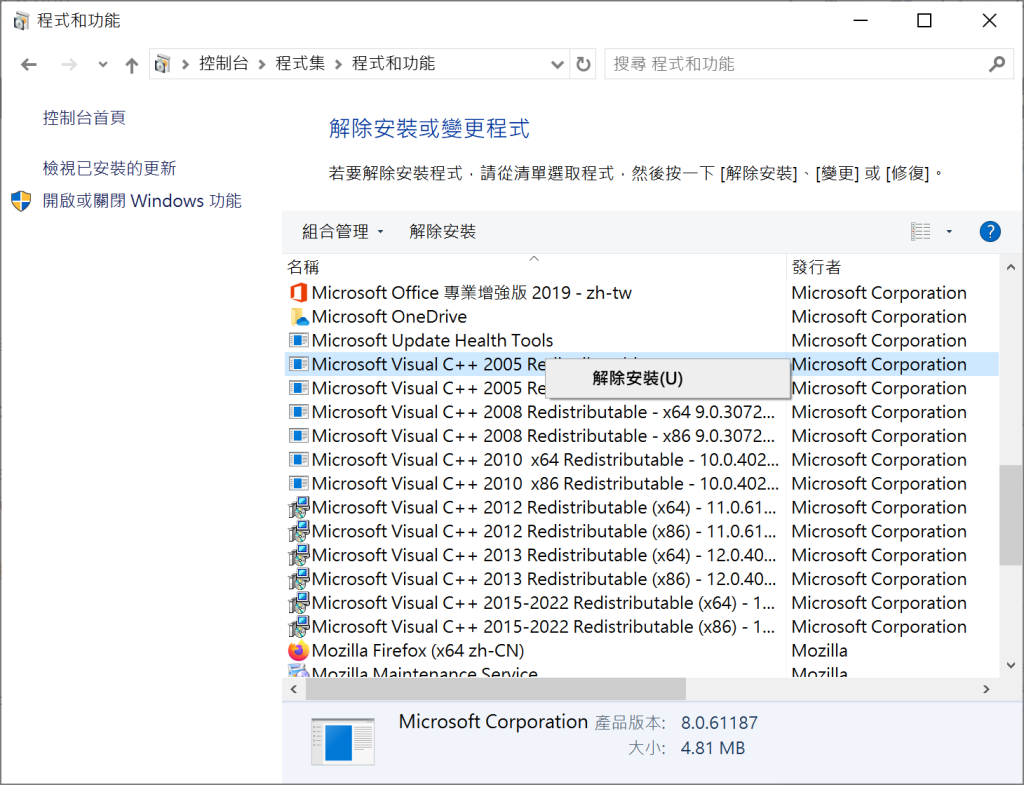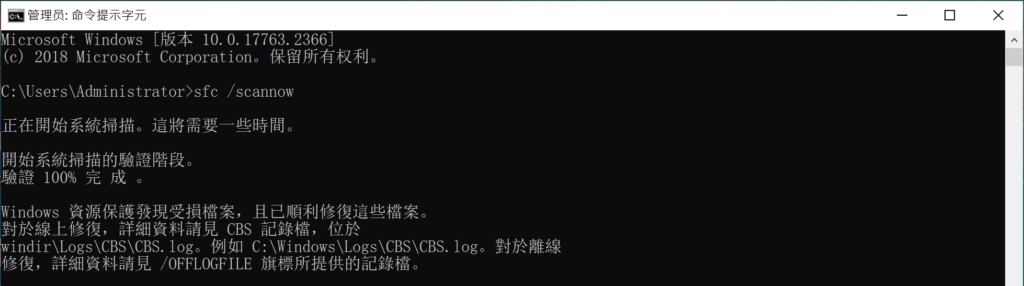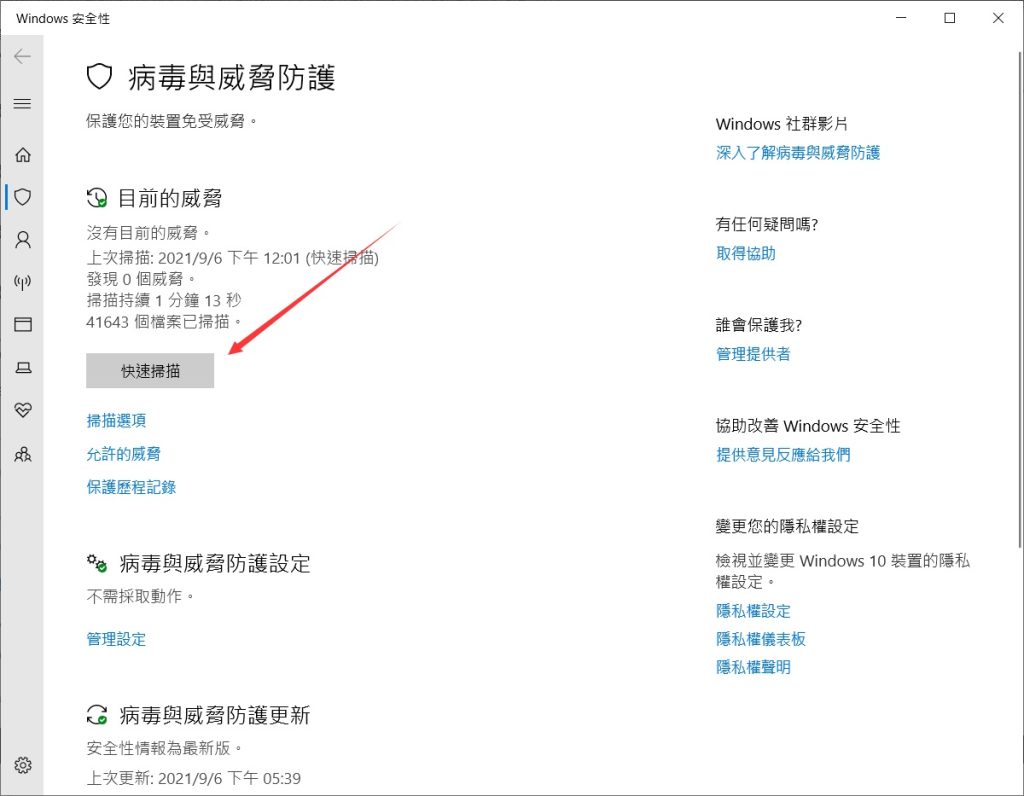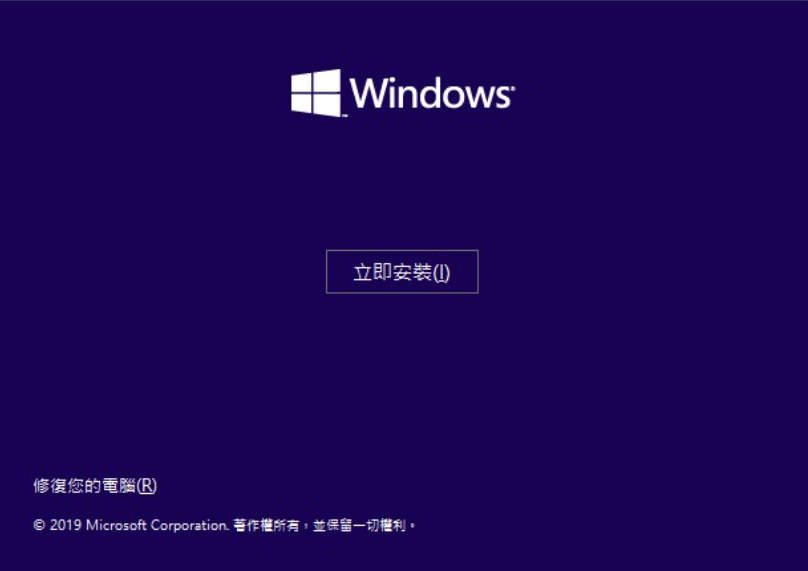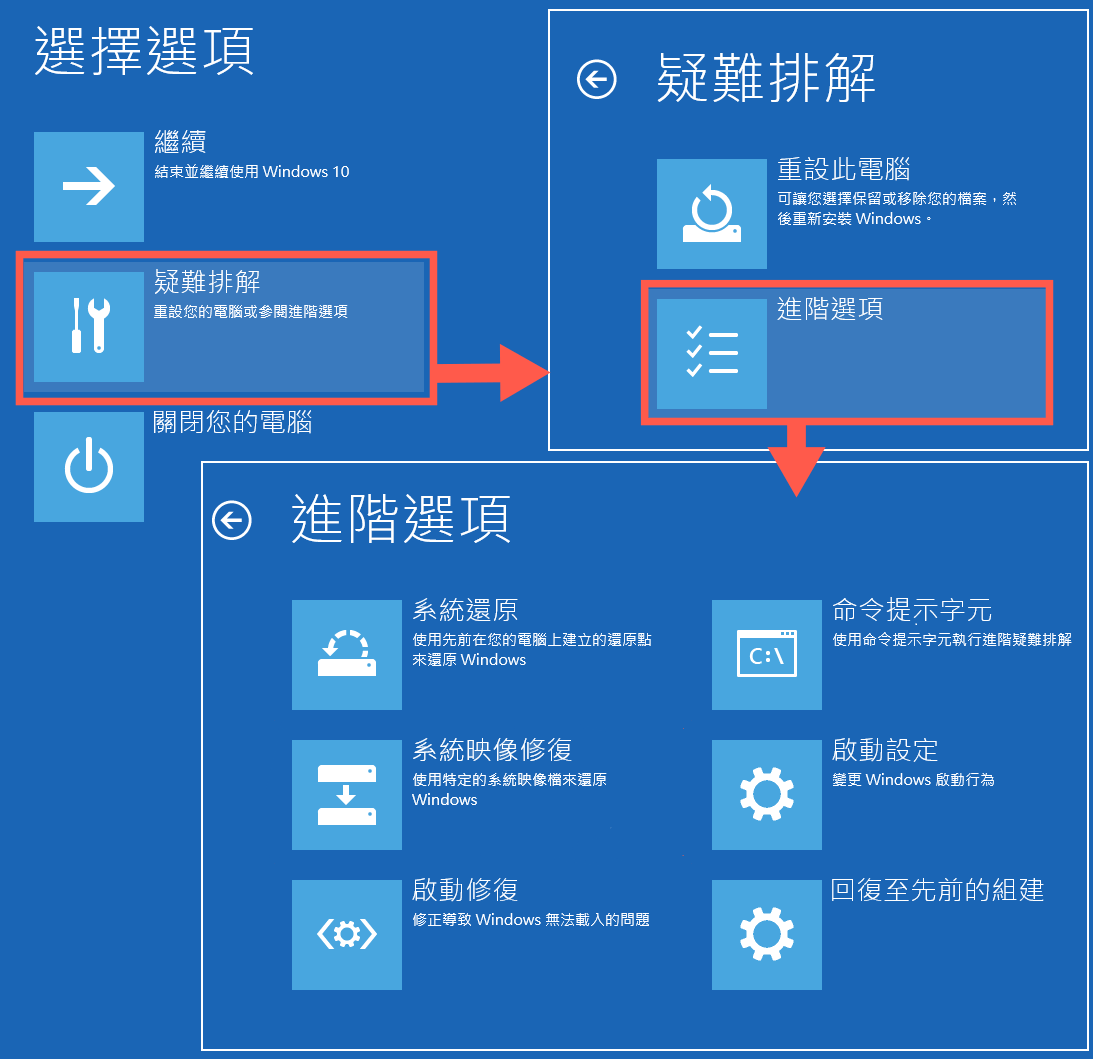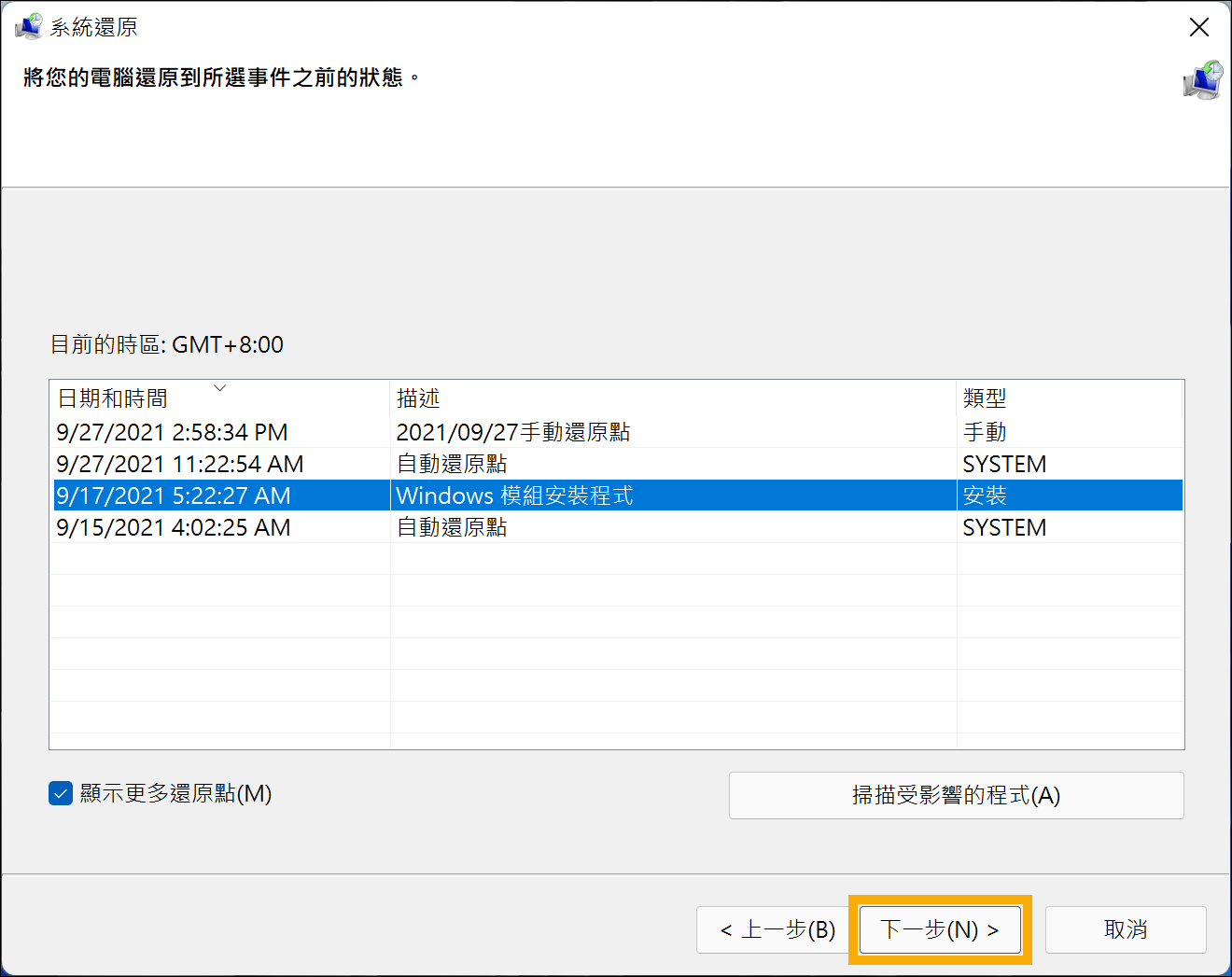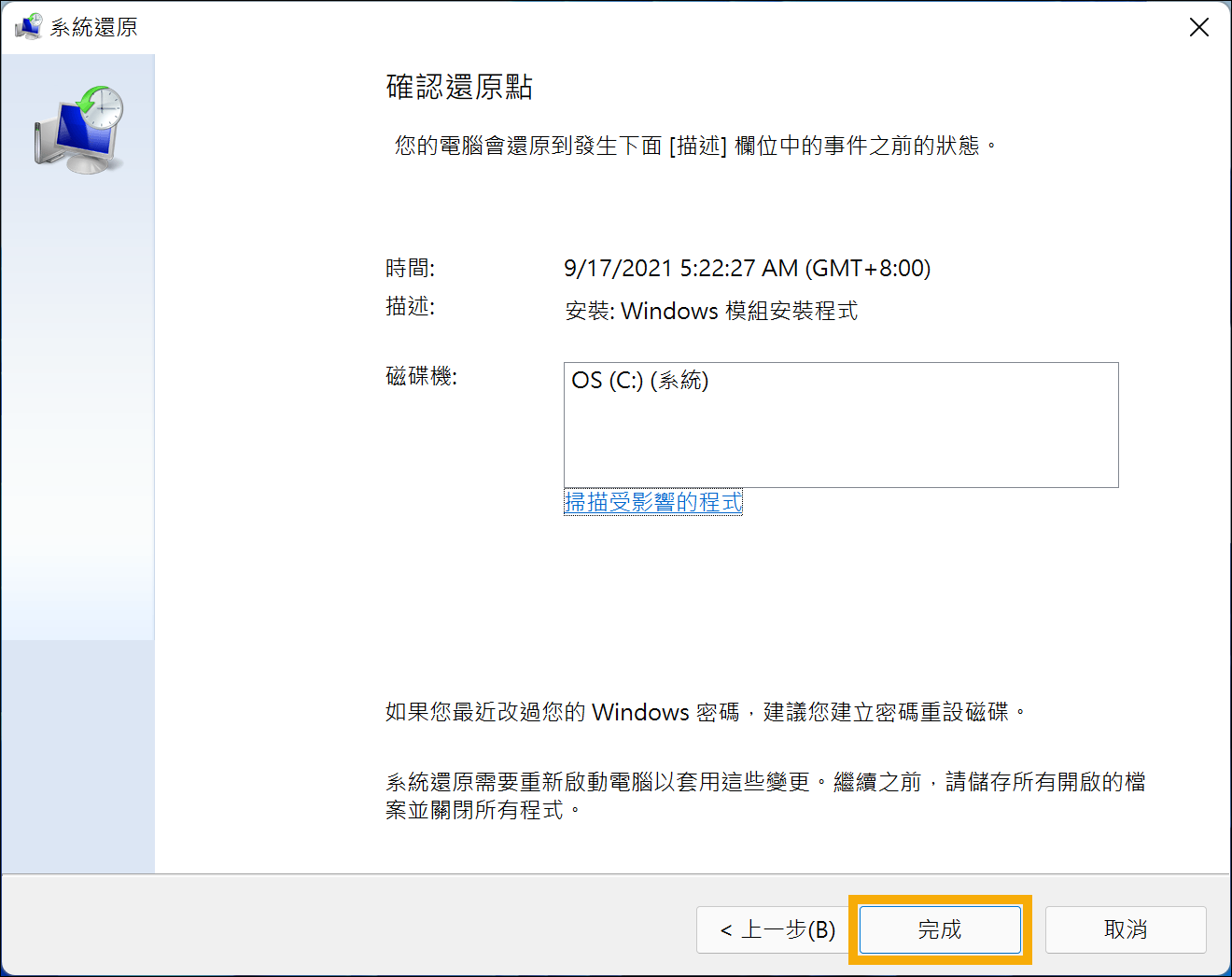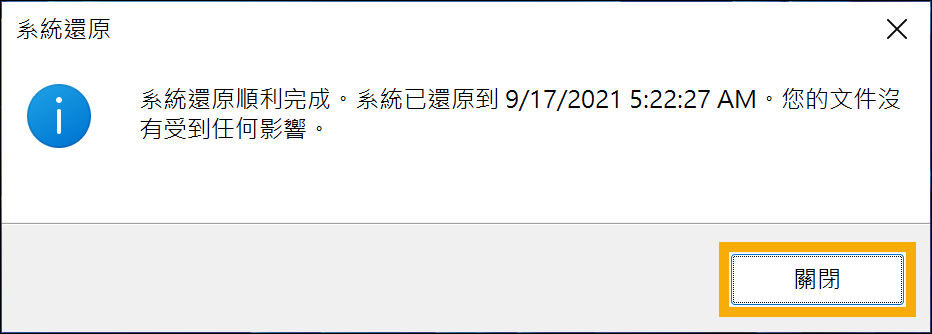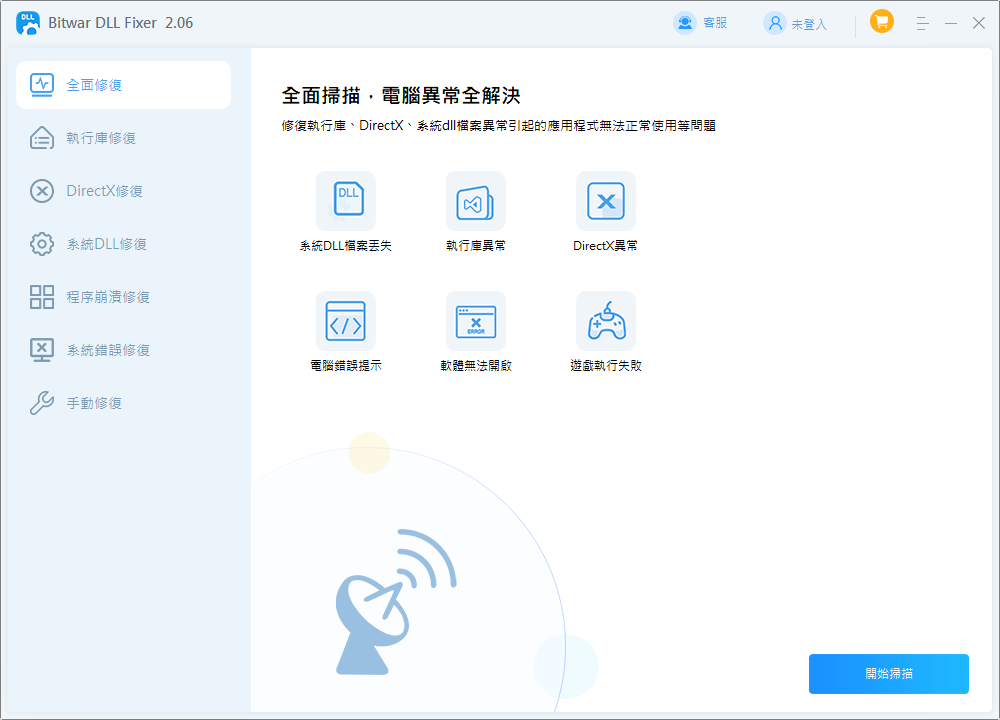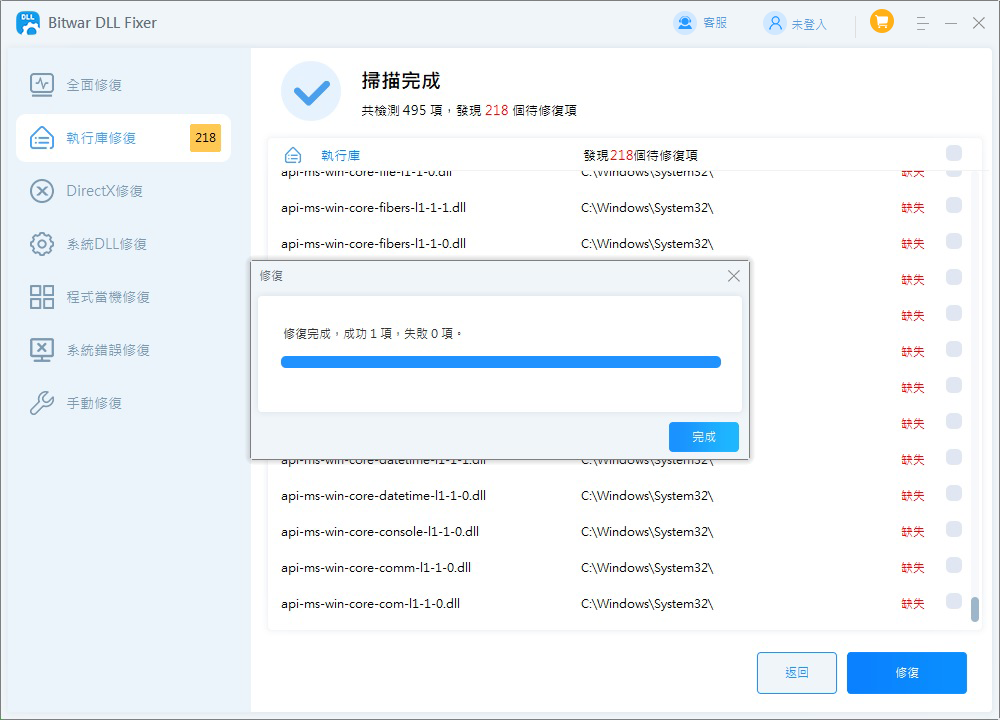一些Windows 10用戶在論壇中抱怨缺少dll檔案的問題。據他們稱,當他們嘗試在電腦上啟動應用程式時,會顯示一條錯誤訊息“無法啟動程式,因為您的電腦遺失MSVCP100.dll。請嘗試重新安裝以修正這個問題。”如果您遇到相同的情況並且無法決定該怎麼做,只需在電腦上執行以下修復操作,問題就會很容易得到解決。
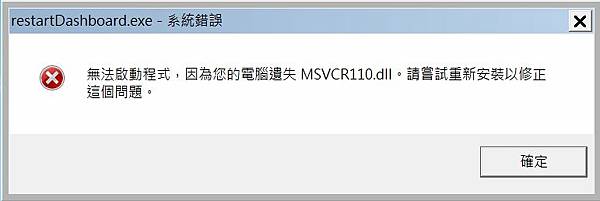
什麼是Msvcp100.dll錯誤?
MSVCP100.dll是Windows系統檔案,它可以保證Windows程式正確、順暢地運作。此外,許多DLL檔案都包含系統本身所需的資料。如果檔案安裝不正確、遺失或損壞,使用該檔案的應用程式將無法正常啟動,可能會導致Windows作業系統本身出現問題,並出現“無法啟動程式,因為您的電腦遺失MSVCP100.dll”的錯誤訊息。當Windows啟動或關閉時、安裝或使用程式時,或安裝新的Windows系統時可能會出現此錯誤。此外,可能導致Msvcp100.dll錯誤的幾點原因如下:
- 當DLL檔案遺失、移除或刪除時
- 由於註冊表問題
- 也由於惡意軟體或病毒感染
- 由於硬體故障
了解完Msvcp100.dll錯誤的相關資訊後,我們就一起去了解它的解決方法吧!
修復Msvcp100.dll錯誤
重新註冊MSVCP100.dll檔案
MSVCP100.dll 位於C:\Windows\System32資料夾。如果您的電腦上存在DLL文檔,但您仍然收到此錯誤訊息,則可能需要重新註冊DLL文檔。
- 在搜尋欄中鍵入:cmd,右鍵單擊“命令提示字元”,然後選擇“以系統管理員身分執行”。
- 在命令提示字元視窗中,鍵入命令:regsvr32 MSVCP100.dll,並按《Enter》鍵。此命令可將.dll檔案註冊為註冊表中的命令組件。
- 完成後,重新啟動電腦並檢視是否解決問題。
重裝Microsoft Visual C++ Redistributable
MSVCP100.dll是一個Microsoft Visual C++ Redistributable DLL檔,當您遇到MSVCP100.dll遺失的問題時,只需重新安裝上述程式,就可以解決問題。
- 在搜尋框中輸入:控制台,並點選確定按鈕。
- 從控制台視窗中,找到程式集,並單擊“解除安裝程式”選項。
- 從列表中找到並右鍵單擊Microsoft Visual C++ Redistributable,選擇“解除安裝”選項。

- 然後,您只需前往微軟官方網站下載適合自己電腦系統的最新版本的Visual C++ Redistributable,並正確安裝。
- 最後重啟電腦檢視問題是否已經解決。
注意:搜尋Microsoft Visual C++ Redistributable,請根據自己的作業系統類別型選擇要下載的程式版本,如果作業系統是64位的,請選擇“vc_redist.x64.exe”,如果是32位作業系統,則選擇“vc_redist.x86.exe”。
執行SFC命令修復作業系統檔案
MSVCP100.dll是作業系統檔案,而SFC(作業系統檔案檢查器)是Windows作業系統內置的實用程式,能夠掃描所有受保護的作業系統檔案,並且修復檢測到的問題。用戶可參考以下步驟修復MSVCP100.dll錯誤:
- 以系統管理員身份開啟命令提示字元。
- 在打開的命令提示字元視窗中,輸入命令:
SFC /scannow,並按下Enter鍵進行作業系統掃描,並修復有問題的作業系統檔案。
使用防毒軟體
MSVCP100.dll問題也可能是由病毒或其他惡意軟體感染引起的,導致DLL檔案無法使用。因此,您可以使用Windows內建的Windows Defender或第三方防毒軟體來掃描病毒。如果您使用Windows Defender,請參考以下步驟:
- “Win+I”開啟Windows設定,然後選擇“更新與安全性”。
- 在“更新與安全性”頁面下,點擊“Windows 安全性”。
- 點選“病毒與威脅防護”,然後選擇“快速掃描” 開始掃描。

執行系統還原
如果以上幾種方法都無法幫助您解決MSVCP100.dll錯誤,請別著急,您還可以直接將Windows系統還原到之前正常的狀態。使用系統還原將重要的系統檔案還原到先前的版本應該可以修復因更改這些類型的系統檔案而導致的msvcp100.dll錯誤。
- 關閉電腦並連接Windows安裝USB隨身碟。
- 重啟電腦後,從創建的可啟動裝置USB啟動電腦。
- 啟動到Windows安裝介面,選擇“修復您的電腦”。

- 然後點選疑難排解>進階選項>系統還原。

- 此時就會出現之前備份的所有還原點,選擇您想要的還原點。您可以勾選“顯示更多還原點”以查看所有的還原點。如果是您想要的還原點,請點選“關閉”並點選“下一步”繼續。

- 確認還原點資訊正確後,點選“完成”。

- 點選“是”後系統將會開始執行還原並重新啟動。
- 重啟電腦後,只要您看到“系統還原順利完成”的訊息,那就說明您的電腦系統已經還原到您需要的還原點了,此時只要點擊“關閉”即可。

還原電腦丟失的MSVCP100.dll檔案
想要復原電腦丟失的MSVCP100.dll檔,您可以借助 Bitwar DLL Fixer 這樣的工具,快速且高效地修復這類 DLL 檔案。
Bitwar DLL Fixer是目前最好的 DLL 修復工具之一,能夠修復各種類型的 DLL 錯誤。它可以使修復任何損壞的系統 DLL 檔案的過程變得輕鬆又快速。可依照以下步驟了解如何使用 Bitwar DLL Fixer 修復丟失的DLL檔。僅需幾個簡單的步驟即可使其再次順利啟動並運行。
Bitwar DLL Fixer軟體官網:https://www.bitwarsoft.com/zh-tw/dll-fixer
免費下載安裝Bitwar檔案救援軟體:
請依照以下步驟使用 Bitwar DLL Fixer 修復丟失的DLL檔:
- 下載並啟動 Bitwar DLL Fixer。在左側窗格中選擇“全面修復”。

- 點擊“開始掃描”,等待掃描完成後,檢查檔案,點擊「修復」按鈕修復該DLL檔。

- 修復完成後,您將在螢幕上收到通知,然後您可以啟動與丟失DLL檔相關的程式檢查問題是否仍然存在。
結論
以上就是本文分享的關於MSVCP100.dll丟失錯誤的全部資訊,請根據您的具體情況選擇適合的方法進行修復,也可以依次嘗試所有方法直到成功修復問題。如果您擔心系統還原丟失資料,請記得事先備份好重要資料,或者在面臨檔案丟失時請選擇推薦的Bitwar DLL Fixer來幫助您。